Како да поправите грешку Амазон Ецхо 7-3-0-0-1
мисцеланеа / / March 23, 2022
Амазон Ецхо је скуп преносивих паметних звучника који даје оштру конкуренцију Гоогле Хоме уређајима. Нуди Амазон Алека функцију гласовне помоћи за обављање задатака и давање одговора на упите. Међутим, неки од корисника Амазон Ецхо-а доживљавају код грешке 7-3-0-0-1 док покушавају да повежу свој Амазон Ецхо или Ецхо Дот уређај са Ви-Фи рутером.
Овај посебан проблем се дешава многим корисницима, посебно док користе уређај са Виндовс 10 и мацОС платформама. Чини се да је Смарт мрежни прекидач некако омогућен на вашем Андроид уређају и то узрокује такав проблем Амазон Ецхо уређајима. У међувремену, недоследна интернет мрежа или проблеми са подацима кеша такође могу изазвати такве проблеме.
Док ако су Ви-Фи безбедносни протоколи постављени на ВПА/ВПА2 на вашем рутеру, то такође може изазвати проблеме са повезивањем са Амазон Ецхо уређајима. Излази више извештаја да уређаји из линије Амазон Ецхо не могу исправно да функционишу на ТКИП шифрованим мрежама. Понекад застарели Блуетоотх драјвер на вашем рачунару такође може утицати на повезивање.

Садржај странице
-
Како да поправите грешку Амазон Ецхо 7-3-0-0-1
- 1. Поново покрените Ви-Фи рутер
- 2. Онемогућите паметни мрежни прекидач
- 3. Ресетујте свој Ви-Фи рутер
- 4. Промените тип безбедности рутера
- 5. Ажурирајте драјвер за Блуетоотх
- 6. Ажурирајте мрежни драјвер
- 7. Користите мрежу од 2,4 ГХз
- 8. Ажурирајте фирмвер рутера
- 9. Ресетујте Амазон Ецхо уређај
Како да поправите грешку Амазон Ецхо 7-3-0-0-1
Такође је могуће да је ваш Амазон Ецхо уређај повезан на Ви-Фи мрежу од 5,0 ГХз што омета паметни звучник или његов систем да исправно функционишу. Алтернативно, застарели фирмвер рутера такође може изазвати неколико проблема са мрежним повезивањем. Пошто смо споменули све могуће разлоге за такав проблем, време је да уђемо у решења у наставку.
1. Поново покрените Ви-Фи рутер
Пре свега, требало би да покушате да поново покренете свој Ви-Фи рутер на уобичајен начин како бисте уклонили привремени системски проблем или проблем са подацима кеша. Иако га неки од погођених корисника можда неће преферирати као решење, требало би да га испробате. У основи лако поправља много неочекиваних грешака или проблема са повезивањем.
Међутим, ако се проблем настави, обавезно извршите циклус напајања на рутеру.
- Искључите рутер и сачекајте док се ЛЕД индикатори не искључе.
- Сада искључите кабл за напајање из рутера.
- Сачекајте око 30 секунди и поново укључите кабл за напајање у рутер.
- На крају, повежите се на Ви-Фи мрежу и проверите да ли постоји проблем.
2. Онемогућите паметни мрежни прекидач
То је један од најчешћих разлога за проблем мрежне везе. Андроид-ова функција Смарт Нетворк Свитцх у основи омогућава мобилном уређају да аутоматски пређе са Ви-Фи мреже на мобилне податке ако веза није стабилна или довољно брза. Поред тога, ако ваша Ви-Фи мрежа нема активне интернет податке, Андроид Смарт Нетворк Свитцх ће почети да користи мобилне податке.
Иако је ово заиста добра карактеристика и помаже корисницима Андроид-а да наставе да играју видео игре или стримују онлајн садржај без икаквих прекида, већина паметних уређаја може наићи на повезивање питања. Дакле, паметни уређаји засновани на апликацији Амазон Алека ће такође проћи кроз многе проблеме. Да бисте га онемогућили:
- Уверите се да користите исти Андроид уређај на коме је инсталирана Алека апликација.
- Идите на Подешавања уређаја > Додирните Ви-Фи.
- Идите на Ви-Фи подешавања или Напредно > Искључите прекидач за паметни мрежни прекидач.
- Када завршите, можете да проверите проблем.
3. Ресетујте свој Ви-Фи рутер
Ако и даље добијате код грешке Амазон Ецхо 7-3-0-0-1 на свом мобилном уређају или рачунару, обавезно ручно ресетујте свој Ви-Фи рутер. Такође уклања привремене мрежне податке или кварове из система рутера. Да уради ово:
Огласи
- Наставите да користите свој Ви-Фи рутер. То је важно.
- Сада можете да користите спајалицу или иглу да дуго притиснете физичко дугме за ресетовање/рупу на задњој страни рутера.
- Само дуго притисните дугме за ресетовање око 10-15 секунди док ЛЕД индикатори поново не почну да трепћу.
- Отпустите дугме Ресет и поново покрените рутер да бисте применили промене.
- Затим подесите мрежну конфигурацију на административној табли рутера и поново се повежите на мрежу.
- На крају, проверите да ли је проблем решен или не.
4. Промените тип безбедности рутера
Велике су шансе да сте конфигурисали рутер са оба ВПА + ВПА2 безбедносна протокола. У овом случају, ваши повезани ИоТ уређаји могу да почну да се сукобљавају са проблемима са мрежом или интернет везом. Не брините јер овај проблем можете лако да решите тако што ћете изабрати само један безбедносни протокол пратећи кораке у наставку.
- Обавезно проверите задњу страну рутера да бисте добили УРЛ.
- Посетите УРЛ из свог претраживача и унесите подразумевани администратор и лозинку.
- Када се пријавите на административну таблу рутера, идите на подешавања бежичне везе.
- Изаберите Напредно > Овде можете изабрати или ВПА или ВПА2 безбедносни протокол. [изаберите само једно]
- На крају, сачувајте промене > Подесите шифровање на АЕС.
- Готови сте.
5. Ажурирајте драјвер за Блуетоотх
Више погођених корисника је пријавило да ажурирање Блуетоотх драјвера на Виндовс-у може да реши проблеме са повезивањем Амазон Ецхо уређаја. Урадити тако:
- Притисните Виндовс + Кс тастере за отварање Мени за брзи почетак.
- Сада, изаберите Менаџер уређаја > Дупли клик на Блуетоотх да га прошири.
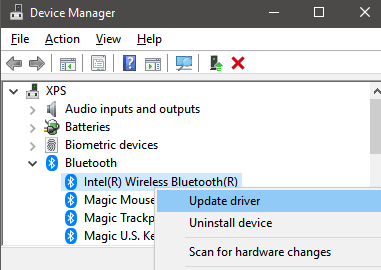
Огласи
- Десни клик на Блуетоотх уређају и изаберите Ажурирати драјвер.
- Кликните на Аутоматско тражење драјвера. Ако је доступна исправка, она ће аутоматски преузети и инсталирати ажурирање.
- Када завршите, обавезно поново покрените рачунар да бисте применили промене.
6. Ажурирајте мрежни драјвер
Слично томе, обавезно ажурирајте мрежни драјвер на свом Виндовс рачунару како бисте поправили све могуће грешке или проблеме са повезивањем. Да то уради:
- Притисните Виндовс + Кс тастере за отварање Мени за брзи почетак.
- Сада, изаберите Менаџер уређаја > Дупли клик на Мрежни адаптери да га прошири.

- Десни клик на Блуетоотх уређају и изаберите Ажурирати драјвер.
- Кликните на Аутоматско тражење драјвера. Ако је доступна исправка, она ће аутоматски преузети и инсталирати ажурирање.
- Када завршите, обавезно поново покрените рачунар да бисте применили промене.
7. Користите мрежу од 2,4 ГХз
Ако стално имате проблема са повезивањем Амазон Ецхо уређаја са Ви-Фи мрежом, могуће је да користите мрежу од 5 ГХз. У том сценарију, требало би да покушате да користите мрежу од 2,4 ГХз да бисте решили такав проблем са вашим Амазон Ецхо уређајем. Непотребно је рећи да ће пропусни опсег мреже од 2,4 ГХз бити много већи и стабилнији.
8. Ажурирајте фирмвер рутера
Баш као ажурирање оперативног система Виндовс или ажурирање софтвера паметног телефона, препоручује се да проверите да ли имате ажурирање фирмвера вашег Ви-Фи рутера да бисте добили најновију верзију. Најновија верзија увек доноси бољу стабилност, исправке грешака, побољшања повезивања итд.
Пошто је на тржишту доступно више Ви-Фи рутера различитих произвођача, ми смо поменуо је све популарне водиче за документацију марке рутера који ће вам помоћи да лако надоградите рутер фирмвер.
- ТП-Линк
- Нетгеар
- АСУС
- Линксис
Ако у том случају марка вашег рутера није наведена овде, обавезно га потражите на мрежи да бисте проверили како да ажурирате фирмвер. Дакле, када завршите са инсталирањем ажурирања, требало би да поново покренете рутер да бисте применили промене. На крају, повежите се на Ви-Фи и проверите да ли је грешка Амазон Ецхо 7-3-0-0-1 исправљена или не.
9. Ресетујте Амазон Ецхо уређај
Ако вам ниједна од метода није успела, покушајте да извршите фабричко ресетовање вашег Амазон Ецхо или Ецхо Дот уређаја ручно да бисте уклонили све врсте системских грешака, привремених података кеша итд. Урадити тако:
- Отворите апликацију Алека на свом Андроид или иОС уређају.
- Уверите се да сте пријављени на свој налог и повезани на исту мрежу.
- Сада, једноставно идите на Уређаји > Додирните „Ехо и Алекса“.
- Затим изаберите који Амазон Ецхо уређај желите да ресетујете.
- На крају, померите се надоле и изаберите „Ресетовање на фабричка подешавања“.
- Потврдите свој задатак и готови сте.
- Уживати!
То је то, момци. Претпостављамо да вам је овај водич помогао. За додатна питања, јавите нам се у коментару испод.



